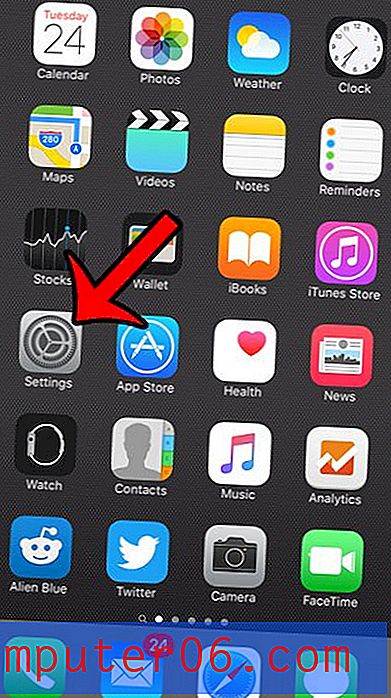Jak dodać zdjęcie kontaktu w iOS 9
Możesz ustawić zdjęcie z rolki aparatu jako zdjęcie kontaktu w iOS 9. Zdjęcie kontaktu to zdjęcie powiązane z jednym kontaktem na iPhonie i pojawi się obok tego kontaktu w kilku miejscach, na przykład obok wiadomości tekstowej rozmowy w aplikacji Wiadomości. Więc jeśli widziałeś kogoś, kto ustawił zdjęcia dla swoich kontaktów iPhone, możesz zastanawiać się, jak to zrobić dla swojego iPhone'a.
Nasz przewodnik poniżej pokazuje, jak wybrać kontakt i powiązać zdjęcie na iPhonie z tym kontaktem. Te kroki zostały napisane na iPhonie 6 Plus w iOS 9, ale będą działać również w wielu innych modelach iPhone'ów i wersjach iOS.
Oto jak ustawić zdjęcie kontaktu w iOS 9 -
- Otwórz aplikację Telefon .
- Wybierz opcję Kontakty u dołu ekranu.
- Wybierz kontakt, dla którego chcesz ustawić zdjęcie.
- Naciśnij przycisk Edytuj w prawym górnym rogu ekranu.
- Naciśnij przycisk Dodaj zdjęcie w lewym górnym rogu ekranu.
- Wybierz opcję Wybierz zdjęcie .
- Wybierz album zawierający zdjęcie, którego chcesz użyć dla kontaktu.
- Wybierz zdjęcie.
- Dostosuj obraz zgodnie z potrzebami, a następnie dotknij przycisku Wybierz .
- Stuknij Gotowe w prawym górnym rogu ekranu, aby zakończyć proces.
Te kroki pokazano również poniżej ze zdjęciami -
Krok 1: Wybierz ikonę Telefon .

Krok 2: Wybierz Kontakty u dołu ekranu. Pamiętaj, że możesz także przejść bezpośrednio do tego ekranu, otwierając aplikację Kontakty. Kliknij tutaj, jeśli masz problemy ze znalezieniem aplikacji Kontakty.
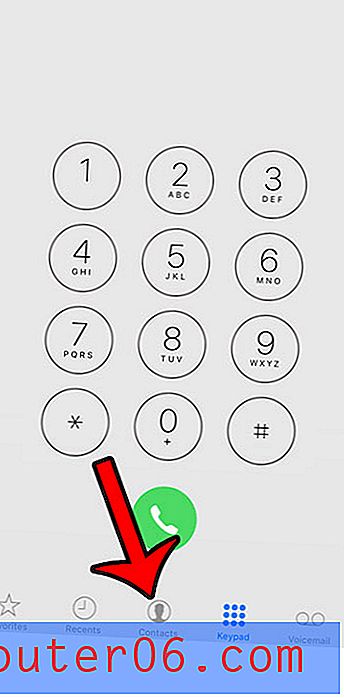
Krok 3: Znajdź i wybierz kontakt, dla którego chcesz ustawić zdjęcie kontaktu.
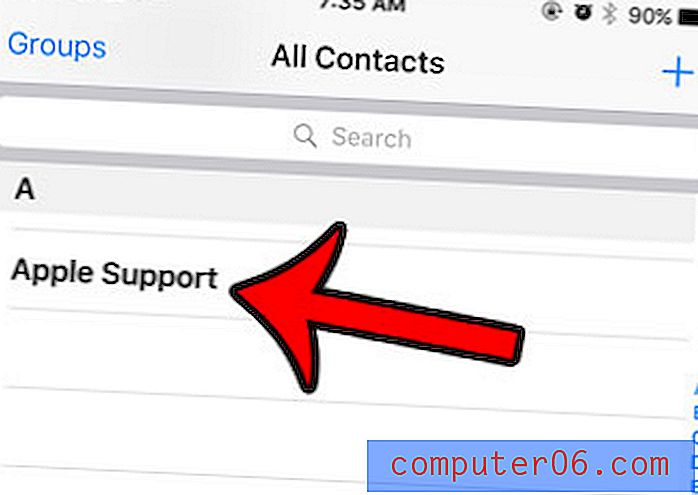
Krok 4: Naciśnij niebieski przycisk Edytuj w prawym górnym rogu ekranu.
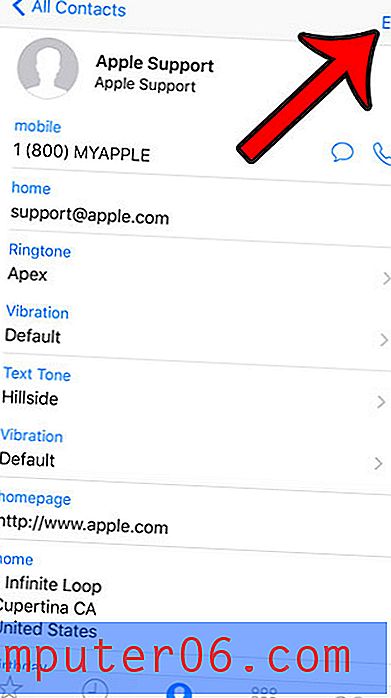
Krok 5: Dotknij przycisku Dodaj zdjęcie w lewym górnym rogu ekranu.
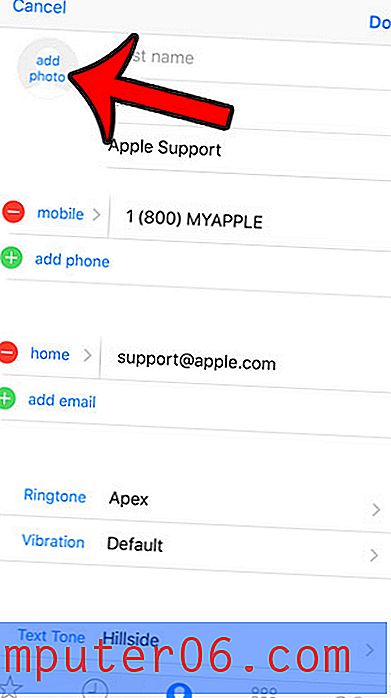
Krok 6: Naciśnij przycisk Wybierz zdjęcie, aby wybrać zdjęcie znajdujące się w telefonie iPhone. Możesz na przemian wybrać przycisk Zrób zdjęcie, jeśli chcesz teraz użyć aparatu iPhone'a do zrobienia nowego zdjęcia. Kliknij tutaj, aby dowiedzieć się, jak pobrać zdjęcie ze strony internetowej na iPhone'a.

Krok 7: Wybierz album zawierający zdjęcie, którego chcesz użyć.
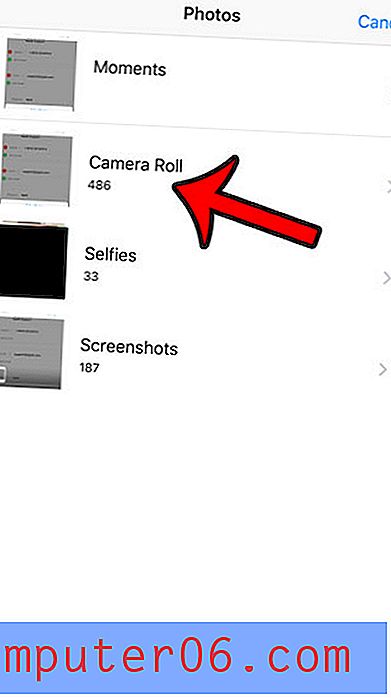
Krok 8: Wybierz zdjęcie do użycia.
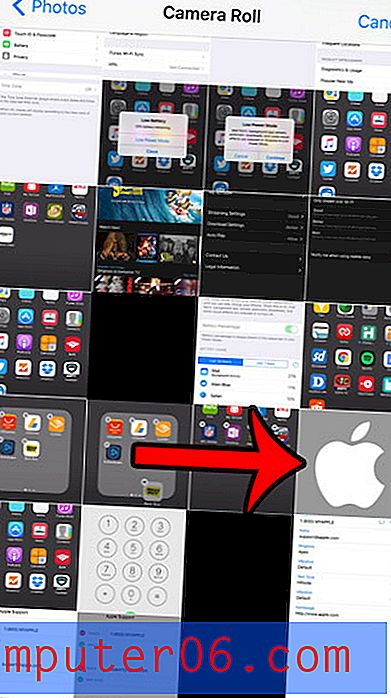
Krok 9: Przesuń obraz, aż część, której chcesz użyć, znajdzie się wewnątrz okręgu, a następnie dotknij przycisku Wybierz .

Krok 10: Dotknij niebieskiego przycisku Gotowe w prawym górnym rogu ekranu, aby zakończyć proces.
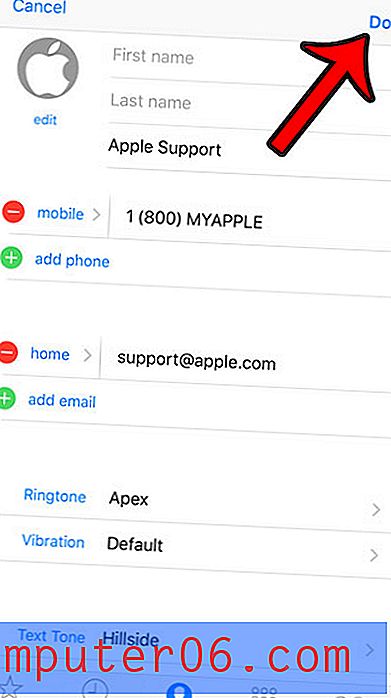
Jeśli później zdecydujesz, że nie chcesz używać zdjęcia lub chcesz zmienić go na coś innego, możesz wykonać te czynności, aby usunąć zdjęcie kontaktu z iPhone'a.